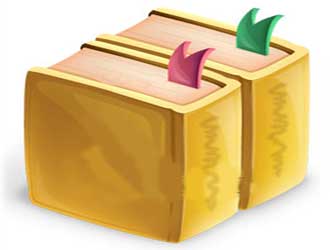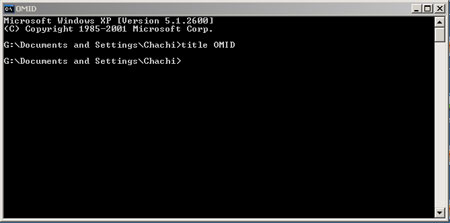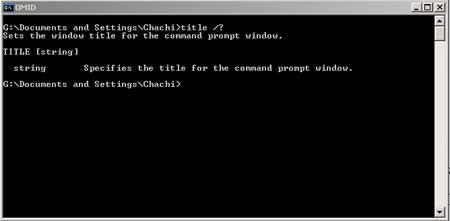لغات تخصصی پر کاربرد کامپیوتر
Dialog Box : کادر محاوره ای مانند System. این صفحه تفاوتی که با پنجره دارد کلید Maximize را ندارد و سایز آن را نمی توان تغییر داد و دارای کلید ok , Cancel است.
Directory : قسمتی بر روی هارد شما که فایل های خود را در آن جمع می کنیید که نام دیگر آن Folder یا پوشه نیز هست.
(DLL Dynamic Link System) : فایلی که توسط یک یا چند برنامه استفاده می شود.
Document : فایلی که توسط یک برنامه ایجاد می شود.
Download : کپی کردن فایلی از طریق اینترنت بر روی رایانه خود.
Drag : فشردن دکمه سمت چپ Mouse بر روی یک آیکن و کشیدن آن.
Drop : رها کردن کلید Mouse در هنگامی که آن را نگه داشته اید.
Drag & Drop : فشردن کلید سمت چپ Mouse و رها کردن آن در جایی دیگر.
Drive : همان هارد دیسک شما می شود.
DVD : مخفف عبارت Digital Video Disk است و فرمتی برای ذخیره فیلم.
Edit : ویرایش کردن هر چیزی.
E-Mail : نامه الکترونیکی.
Extract : باز شدن یک فایل فشرده شده.
Firewall : دیوار آتش، نرم افزار یا سخت افزاری که جلوی Hacker ها را می گیرد و نمی گذارد اطلاعات شما به سرقت برود.
Fire wire : نام دیگر IEEE 1394 است که اتصالی است با سرعت بسیار بالا.
Hardware : اجزای فیزیکی قابل لمس رایانه.
Host : به هر رایانه ای بتوان از طریق اینترنت به آن متصل شد.
Hub : وسیله ای است که می توان چند client را به آن در شبکه محلی متصل نمود.
ISP : شرکتی که دسترسی اینترنت را برای مردم مهیا می کند.
(MIDI Musical Instrument Digital Interface) : فرمتی است برای ذخیره کردن موسیقی که فقط شامل نت های موسیقی است.
MP3 : فرمتی است برای ذخیره کردن موسیقی به صورت فشرده و با کیفیت بالا.
Registry : پایگاهی است که تنظیمات ویندوز و برخی نرم افزار ها را به صورت استاندارد نگه می دارد.
Shareware : نرم افزاری است که به صورت آزمایشی برای مدت زمان کوتاهی در اختیار شما است تا شما آن را خریداری نمایید.
Spam : نامه های الکترونیکی بی مصرف و بی خود.
Standby : حالت خواب برای رایانه یعنی نیمه خاموش.
Trojan horse : یک برنامه مخرب که ظاهر آن فریبنده است.
Upload : کپی کردن یک فایل از یک راینه به رایانه ای دیگر از طریق شبکه محلی یا اینترنت.
VGA : کارت گرافیک هایی گفته می شود که دارای قدرت زیادی است.
Virus : برنامه ای که برای آسیب رساندن به کامپیوتر و برنامه های آن است و قابلیت تکثیر شدن را دارد.
VPN (Virtual Private Networking) : روش برای متصل شدن به رایانه ها از طریق اینترنت.
Workgroup : گروهی از کاربران بر روی یک شبکه محلی.
کلمات پرکاربرد عمومی
ادامه مطلب ...
18 قابلیت جالب که ویندوز 7 دارد
فرض کنید چندین پنجره مختلف را به طور همزمان در محیط ویندوز باز کردهاید. در نسخههای پیشین ویندوز برای اینکه این پنجرهها را ببندید، ناچار بودید تک تک پنجرهها Close یا Minimize کنید. اما با استفاده از این قابلیت جدید در ویندوز 7 که Aero Shake نام دارد، کافی است تا پنجرهای که قصد دارید آن را باز نگه دارید را گرفته و با استفاده از ماوس کمی آن را بلرزانید.خواهید دید که سایر پنجرهها Minimize خواهند شد. با انجام مجدد این کار پنجرههای کوچک شده مجدداً بازیابی خواهند شد. به این قابلیت در این ترفند به تفصیل پرداخته شده است.
یکی از قابلیتهای فوقالعادهای که در ویندوز 7 اضافه شده است و باعث صرفه جویی زیادی در وقت میشود «لیست پرش» یاJumplist است. شما توسط برنامههای نصب شده بر روی ویندوز فایلهای مختلفی را فراخوانی میکنید. به عنوان مثال توسط نرم افزارهای Player، فایلهای موزیک را اجرا میکنید. یا توسط نرم افزار Notepad فایلهای متنی را باز میکنید. اکنون با استفاده از «لیست پرش» میتوانید به آخرین فایلهای باز شده توسط نرم افزارهای مختلف دسترسی داشته باشید بدون اینکه نیاز به اجرای اولیه برنامه مربوطه باشد. برای دسترسی به «لیست پرش» کافی است بر روی آیکن برنامه در Taskbar راست کلیک کنید تا آخرین فایلهای فراخوانده شده توسط این نرم افزار برایتان لیست شود. همچنین میتوانید در منوی Start، با کلیک بر روی فلش موجود در کنار هر برنامه به «لیست پرش» مربوط به آن برنامه دسترسی پیدا کنید.
در ویندوز ویستا، با عبور ماوس از روی پنجرههای Minimize شده در Taskbar، پیش نمایشی از پنجرهها در یک سایز کوچک نمایش داده میشد. اکنون در ویندوز 7 این قابلیت توسعه داده شده است. به طوری که با قرار دادن ماوس بر روی پیش نمایش امکان بستن آن نیز وجود دارد. همچنین پنجرههای چندگانه دارای چندین پیش نمایش هستند و علاوه بر آن با استفاده از کلید ترکیبی Win+T امکان گردش میان پیش نمایشها وجود دارد.
یکی از قابلیتهای جالبی که در ویندوز 7 شاهد هستیم امکان منظم کردن و تغییر اندازه پنجرهها در محیط ویندوز به شکلی جالب و ساده است. کافی است یک پنجره را با استفاده از ماوس بگیرید، سپس آن را به بالای صفحه مانیتور بکشید، پس از پدیدار شدن یک هاله، با رها کردن ماوس، پنجره کل صفحه را اشغال میکند. همچنین اگر پنجره را به منتهی الیه سمت راست یا چپ مانیتور بکشید و آن را رها کنید، پنجره نیمی از صفحه را اشغال میکند.
یکی از مشکلاتی که کاربران در ویندوز ویستا زیاد با آن سر و کار داشتند عدم اجرای برخی برنامههای سازگار با ویندوز XP در محیط ویندوز ویستا بود. مایکروسافت در ویندوز 7 چارهای برای این مشکل پیدا کرده است. با استفاده از XP Mode شما میتوانید به طور مجازی ویندوز XP را در دل ویندوز 7 داشته باشید و با استفاده از آن هر برنامه سازگار با XP را همانند گذشته اجرا کنید. برای استفاده از XP Mode شما ابتدا بایستی نرم افزاری به نام Windows Virtual PC را دانلود و نصب کنید. سپس XP Mode را در درون آن اجرا نمایید. برای دانلود این دو میتوانید از http://www.microsoft.com/windows/virtual-pc/download.aspxاقدام نمایید.
آیا تاکنون پیش آمده که کامپیوتر خود را به بیش از یک مانیتور یا پروژکتور متصل نمایید؟ در ویندوز 7 تنظیم این صفحان نمایش چندگانه در یک ثانیه امکان پذیر است! کافی است کلیدهای ترکیبی Win+P را فشار دهید و تنظیمات صفحه نمایش را اعمال نمایید.
در ویندوز 7، پس از کلیک بر روی منوی Start بخش جدیدی به نام Devices and Printers به چشم میخورد. در این بخش دستگاههای متصل به کامپیوتر اعم از پرینتر و حافظههای قابل حمل با تصویر مرتبط به هر کدام وجود دارد. با راست کلیک بر روی هر یک از دستگاهها امکانات منحصر به فردی نظیر آپدیت و تنظیمات قابل دسترسی است.
دستور کاربردی Cmd که هر فرد باید با آنها آشنایی داشته باشد
خط فرمان در سیستم عاملهای مانند ویندوز ، لینوکس و… بصورت یک نرم افزار ارائه میشود که Command Prompt نام دارد.
برای وارد شدن به CMD در ویندوز از منو استارت وارد RuN شوید و عبارت Cmd را تایپ کنید و اینتر بزنید ..
دستور ASSOCبرای تغییر و نشان دادن اینکه چه فایلی با چه برنامه ای باز شود. (در ویندوز ۷ ممکن است به درستی جواب ندهد)
ASSOC.txt=textfileدستور ATTRIB
برای از حالت در آوردن ، در کنار پارامتر حرف – را وارد کنید و برای به حالت در آوردن ، از حرف + استفاده کنید.
دستور BREAKبرای شکست خط است.
BREAKدستور BCDEDIT
برای ویرایش فایل بوت و نشان دادن مکان فایلی که رایانه را روشن می کند.
BCDEDITCACLS D:
دستور CALLبرای اجرا کردن یک بچ فایل استفاده می شود.
CALLS d:\a.bat
CD /D D:peachlearn32
DHCP
دستور CHDIRدر واقع همان دستور CD است.
CD /D D:\peachlearnBREAK
دستور CHKDSKوضعیت درایور را نشان می دهد از جمله فضای مصرف شده و مانده.
CHKDSK D: ۱۲ دستور کاربردی در CMD
سیستم عامل ها امروزه برای آسان کردن انجام کارها برخلاف گذشته که فقط دارای رابط کاربری متنی بودند از یک رابط کاربری گرافیکی (Graphic User Interface / GUI) نیز استفاده می کنند که کار با آن برای هرکس آسان و قابل انجام است.
اما رابطهای متنی هنوز در سیستم عاملها باقی مانده و بسیاری از کارها در آن انجام داده می شود. در رابطهای متنی مانند Terminal در لینوکس و CMD در ویندوز کاربران به جای استفاده از اشیا باید از دستور نویسی استفاده کنند که شاید حرفه ای تر و در بعضی مواقع برخلاف ظاهر بسیار آسانتر باشد.
در این پست قصد معرفی چند دستور(نسبتا پیشرفته) و یا ترفند در CMD ویندوز را داریم؛
برای وارد شدن به محیط CMD از دو روش متداول می توان استفاده کرد؛
روش اول: به منوی Start/All Programs/Accessories رفته و سپس Command Prompt را اجرا کنید.
روش دوم: کلیدهای Win+R را زده تا وارد Run شوید سپس در کادر متنی cmd را تایپ کرده و با زدن OK برنامه خط فرمان اجرا خواهد شد.
دستورات؛
۱: Title
با استفاده از این دستور می توانید عنوان برنامه CMD که آدرس و یا نام کاربری پروفایلتان است را عوض کنید.
برای استفاده از این دستور title را نوشته و با یک فاصله(Space) عنوان مورد نظر را بنویسید.
۲: ?/
این دستور برای نشان دادن کمک و یا یک راهنمایی در رابطه به دستورات است. برای استفاده از دستور نام دستور مورد نظر که می خواهید درباره آن اطلاعاتی بدست آورید را نوشته بعد از آن ؟/ را بنویسید.
در عکس بالا می خواهیم اطلاعاتی راجع به دستور title به دست آوریم که بعد از زدن اینتر به ما نشان داده خواهد شد.
اولین خط توضیحاتی است راجع به دستور title، دومین خط نحوه نوشتن دستور و سومین خط توضیحاتی است راجع به رشته ای که بعد از title قرار داده خواهد شد. ادامه مطلب ...